Microsoft excel 入門 (基本から上級)
真実は、就職面接に行く前に、Microsoft Excel の基本的な知識を持っている必要があるということです。会計担当者から受付係、人事担当者から管理サービスに至るまで、誰もが Microsoft Excel を使用しています。
大企業だけでなく、中小企業や学生も日々の業務に利用しています。これは無視できないものです。今日の時代では、仕事に就くには基本的な Excel タスク (少なくとも一部) を学習することが必須です。これは揺るぎない真実です。
そして、それを助けるために、このガイドをまとめました。このガイドは、いくつかの例を使用してこれらの基本をすべて学ぶのに役立ちます。初心者向けの最も重要なチュートリアルもいくつかあります。それでは、さっそく本題に入りましょう。
Microsoft Excelの概要
利用可能なスプレッドシートは数多くありますが、その中で最も広く使用されているのが Excel です。人々は 30 年間このツールを使用してきましたが、この数年間を通じて、ますます多くの機能が追加されて改良されてきました。
Excel の最も優れた点は、統計、財務、データ管理、予測、分析、 在庫追跡と請求、ビジネス インテリジェンスを含む多くのビジネス タスクに適用できることです。できることは次のとおりです。
- 数値の計算
- 表とグラフ
- データの保存とインポート
- テキストの操作
- テンプレート/ダッシュボード
- タスクの自動化
- さらにもっと…
最初に理解する必要がある Excel の 3 つの最も重要なコンポーネント:
細胞
セルはスプレッドシートの最小ですが最も強力な部分です。セルにデータを入力するには、入力するか、コピーして貼り付けます。
データはテキスト、数値、日付のいずれかです。サイズ、フォントの色、背景色、枠線などを変更してカスタマイズすることもできます。
各セルはセル アドレスによって識別され、セル アドレスには列番号と行番号が含まれます (セルが 11 行目、列 AB にある場合、そのアドレスは AB11 になります)。
ワークシート
ワークシートは、値、数式、またはテキストを含めることができる個々のセルで構成されます。また、グラフ、画像、図を含む非表示の描画レイヤーもあります。
ワークブック内の各ワークシートにアクセスするには、ワークブック ウィンドウの下部にあるタブをクリックします。
さらに、ワークブックにはグラフ シートを保存できます。グラフ シートには 1 つのグラフが表示され、タブをクリックしてアクセスします。
ノート
ワークブックは、他のアプリケーションと同様、別個のファイルです。各ワークブックには 1 つ以上のワークシートが含まれています。
ワークブックは複数のワークシートの集合であるとも言えますし、単一のワークシートであるとも言えます。
ワークシートを追加または削除したり、ワークシートを削除せずにワークブック内で非表示にしたり、ワークブック内のワークシートの順序を変更したりできます。
Microsoft Excelウィンドウコンポーネント
使用を開始する前に、ウィンドウがどこにあるのかを理解することが非常に重要です。したがって、Microsoft Excel の世界に入る前に知っておく必要がある主要なコンポーネントがすべて揃っています。
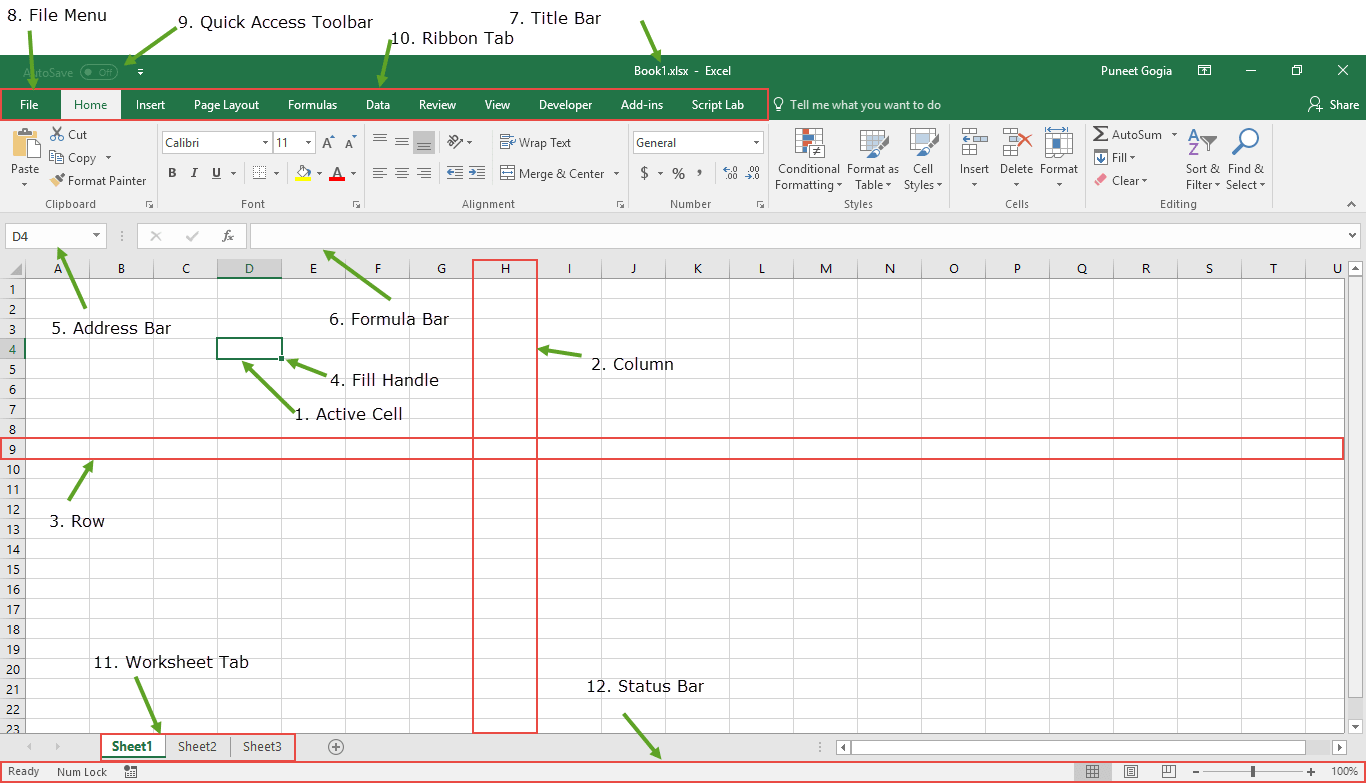
- アクティブ セル– 現在選択されているセル。長方形のボックスで強調表示され、そのアドレスがアドレス バーに表示されます。セルをクリックするか、矢印ボタンを使用してセルをアクティブにできます。セルを編集するには、セルをダブルクリックするか、F2 キーを使用します。
- 列– 列はセルの垂直方向の集合です。 1 つのワークシートには合計 16384 列が含まれます。各列には、A から XFD までの独自の ID アルファベットが付いています。列のヘッダーをクリックすると、列を選択できます。
- 行– 行はセルの水平方向の集合です。 1 つのワークシートには合計 1048576 行が含まれます。各行には、1 ~ 1048576 の独自の ID 番号があります。ウィンドウの左側にマークされている行番号をクリックすると、行を選択できます。
- フィルハンドル– アクティブセルの右下隅にある小さなドットです。数値、テキストシリーズの入力、範囲の挿入、シリアル番号の挿入などに役立ちます。
- アドレス バー– アクティブなセルのアドレスが表示されます。複数のセルを選択した場合は、範囲内の最初のセルのアドレスが表示されます。
- 数式バー– 数式バーは、リボンの下にある入力バーです。アクティブなセルの内容が表示され、セルに数式を入力するために使用することもできます。
- タイトル バー– タイトル バーにはワークブックの名前が表示され、その後にアプリケーション名 (「Microsoft Excel」) が表示されます。
- ファイル メニュー– ファイル メニューは、他のすべてのアプリケーションと同様にシンプルなメニューです。これには、(保存、名前を付けて保存、開く、新規、印刷、Excel オプション、共有など) のようなオプションが含まれています。
- クイック アクセス ツールバー– 頻繁に使用するオプションにすばやくアクセスするためのツールバー。クイック アクセス ツールバーに新しいオプションを追加することで、お気に入りのオプションを追加できます。
- リボン– Microsoft Excel 2007 以降、すべてのオプション メニューがリボンに置き換えられます。リボン タブは、オプションを追加で含む特定のオプション グループのセットです。
- [ワークシート] タブ– このタブには、ワークブックに存在するすべてのワークシートが表示されます。デフォルトでは、新しいワークブックにそれぞれ Sheet1、Sheet2、Sheet3 という名前の 3 つのワークシートが表示されます。
- ステータス バー– これは Excel ウィンドウの下部にある細いバーです。 Excel で作業を開始すると、すぐに役立つようになります。
基本的なアクティビティを実行する (Excel ナレッジ チュートリアル)
- Excel でスプレッドシートを追加および削除する
- Excel でハイパーリンクを追加および削除する
- Excelで透かしを追加する
- Excel で会計番号形式を適用する
- セルに背景色を適用する
- Excelで非表示の行を削除する
- Excel でセルの選択を解除する
- Excelで線を引く
- Excelで両端揃えを入力する
- Excelの数式バー
- Excelのグリッド線
- Excel にボタンを追加する
- Excelに列を追加する
- Excelでヘッダーとフッターを追加する
- Excelでページ番号を追加する
- Excel でカンマ スタイルを適用する
- Excelで取り消し線を適用する
- 負の数を正の数に変換する
- Excel でワークシートをグループ化する
- Excelで空のセルを強調表示する
- Excelにタイムスタンプを挿入する
- Excel に箇条書きを挿入する
- Excelで負の数を赤にする
- 結合 – Excel のセルのグループ化を解除します
- Excelでシートの名前を変更する
- Excel で連続していないセルを選択する
- Excelでルーラーを表示する
- Excelでのスペルチェック
- Excelのフィルハンドル
- Excel のフォーマット ペインタ
- Excel で行と列を移動する
- Excel オプション (Mac および Windows)
- Excelで枠線を追加する
- Excelで枠線の色を変更する
- Excelで列幅を変更する方法
- Excel の書式設定をクリアする
- Excel で 2 つのシートを並べて表示する
- Excelのインデントを増減する
- Excel のセルに矢印を挿入する
- Excel のクイック アクセス ツールバー
- Excelで改ページを削除する
- Excel でテキストを回転する (テキストの方向)
- Excel の行と列 (違い)
- Excel にシリアル番号を自動的に追加する
- Excelでデルタ記号をセルに挿入する
- Excel に度記号を挿入 (入力)
- Microsoft Excel のトップ 10 の利点
- Exm、celで印刷範囲を設定
- Excelで空白行を削除する
- Excel で数式を値に変換する
- 会計士向けのエクセル
- 日付、日付と時刻で並べ替え、日付を逆順に並べ替えます
- Excel での検索と置換
- Excelのステータスバー
- Excelのセルに段落を作成する
- セルのスタイル (タイトル、計算、合計、ヘッダーなど)
- Excel でブックの表示と非表示を切り替える
- Excel の日付形式を変更する
- ワークシートを水平方向と垂直方向の中央に配置する
- Excel ワークブック (ファイル) のコピーを作成します。
- Excelで縦書き(入力)する
- Excelにテキストボックスを挿入する
- Excel で 1 行または複数行を削除する
- Excel で列をコピーして貼り付けます
- Excel で拡大または縮小する
- Excel で書式をコピーする
- Excel でダイアログ ボックスを作成する方法
- Excel で鍋を冷凍する方法
- Excel に目盛り記号を挿入する
- Excel で 2 つのセルをすばやく交換する
Excel のキーボード ショートカット
- 絶対参照(Excelショートカット)
- 列を追加する (Excel ショートカット)
- コメントを追加する (Excel ショートカット)
- インデントを追加する (Excel ショートカット)
- 新しいシートを追加する (Excel ショートカット)
- 中央(Excelのショートカット)
- 枠線の適用 (Excel ショートカット)
- フィルターの適用と削除 (Excel ショートカット)
- 自動調整 (Excel ショートカット)
- オートSUM(Excelのショートカット)
- チェックマーク(Excelショートカット)
- 内容をクリア(Excelショートカット)
- 閉じる(Excelのショートカット)
- コピー&ペースト(Excelショートカット)
- 通貨形式 (Excel ショートカット)
- カットアンドペースト(Excelショートカット)
- セルの削除(Excelのショートカット)
- 行の削除 (Excel ショートカット)
- シートを削除する(Excelショートカット)
- 下にドラッグ(Excelのショートカット)
- セルの編集(Excelショートカット)
- 塗りつぶしの色 (Excel ショートカット)
- 検索と置換 (Excel ショートカット)
- フォーマット ペインタ (Excel ショートカット)
- ペインの固定 (Excel ショートカット)
- 全画面表示(Excelショートカット)
- グループ(Excelショートカット)
- ハイパーリンク(Excelのショートカット)
- セルの挿入(Excelのショートカット)
- 挿入 – 行の追加 (Excel ショートカット)
- セルをロックする (Excel ショートカット)
- セルの結合と結合解除 (Excel ショートカット)
- 「セルの書式設定」オプションを開く (Excel ショートカット)
- 値の貼り付け(Excelショートカット)
- パーセンテージ形式 (Excel ショートカット)
- 印刷プレビュー (Excel ショートカット)
- 名前を付けて保存 (Excel ショートカット)
- 行を選択します (Excel ショートカット)
- 数式を表示する (Excel ショートカット)
- 取り消し線 (Excel ショートカット)
- インデックス(Excelショートカット)
- 上付き文字 (Excel ショートカット)
- タブ切り替え(Excelショートカット)
- 転置 (Excel ショートカット)
- 元に戻すとやり直し (Excel ショートカット)
- 列の表示 (Excel ショートカット)
- テキストを折り返す (Excel ショートカット)
- 拡大 (Excel ショートカット)
- 日付形式を適用する (Excel ショートカット)
- 時刻形式を適用する (Excel ショートカット)
- 削除(Excelのショートカット)
- 「移動」オプションを開く (Excel ショートカット)